[해결] Instagram이 작동하지 않습니까? 그것을 고치는 10가지 최선의 방법
게시 됨: 2022-06-15Instagram은 10억 명이 넘는 활성 사용자가 있는 독특한 사진 및 동영상 공유 플랫폼입니다. 사용자에게 일반 기능을 제공하는 데 탁월하여 개인과 기업 모두에게 인기가 있습니다.
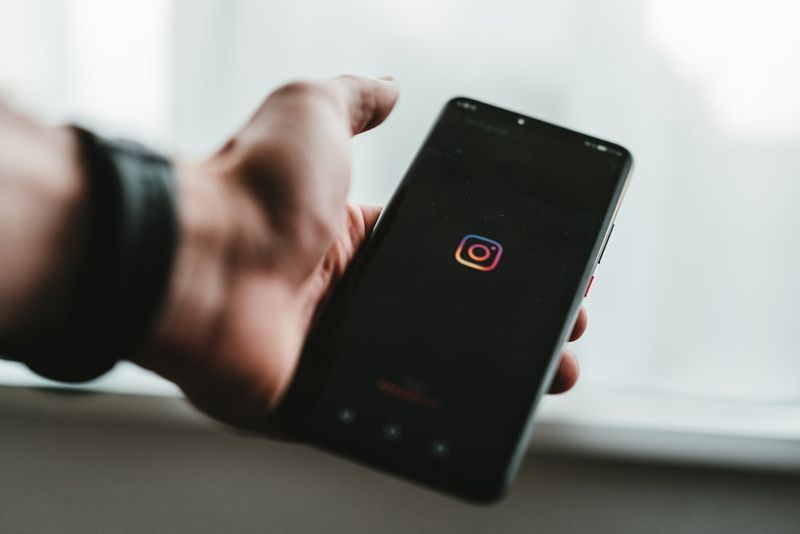
많은 사용자가 최근 자신의 기기에서 Instagram 앱에 문제를 경험했습니다. 이러한 문제에는 깨진 공유 및 프로필 링크, 전송 또는 로드되지 않는 메시지가 포함됩니다. Instagram과 같은 앱이 작동을 멈춘다면 모든 소셜 미디어 애호가들에게 즐거운 일이 아닐 수 없습니다. 그렇다면 Instagram이 장치에서 작동하지 않는 문제를 어떻게 해결할 수 있습니까?
다행히 이 문서에 설명된 솔루션으로 이 문제를 쉽게 해결할 수 있습니다. 다양한 요인으로 인해 Instagram 문제가 발생할 수 있다는 사실에도 불구하고 여기에 설명된 접근 방식 중 하나 이상을 적용하여 문제를 해결할 수 있습니다. 그들 중 하나 이상이 의심 할 여지없이 당신을 도울 것입니다. 이제 솔루션을 살펴보겠습니다.
목차
Instagram이 작동하지 않는 문제 수정
기기에서 Instagram 앱이 작동하지 않는 문제를 해결하기 위한 최선의 해결 방법을 찾고 계십니까? 시도할 수 있는 가장 효과적인 방법은 다음과 같습니다.
1. 인스타그램 앱 종료 후 다시 실행
프로그램을 장기간 사용하면 메모리나 캐시가 손상될 가능성이 더 큽니다. 반면에 응용 프로그램을 닫고 다시 시작하면 장치에서 손상된 메모리 캐시를 지우는 데 도움이 될 수 있습니다. 이렇게 하면 휴대전화의 메모리도 확보되고 앱을 다시 시작할 수 있습니다. Instagram이 응답하지 않으면 앱을 닫았다가 다시 시작해 보세요. 때때로 이와 같은 간단한 솔루션은 문제를 해결하는 데 필요한 전부입니다.
2. Instagram 웹 버전을 사용해보십시오
이것은 Instagram이 장치에서 작동하지 않는 문제를 해결하는 가장 효과적인 방법 중 하나입니다. 종종 Instagram 계정을 올바르게 사용하지 못하게하는 것은 Instagram 앱의 문제입니다. 그러나 웹 브라우저를 사용하여 Instagram 계정에 액세스하면 이 문제를 빠르게 해결할 수 있습니다. Instagram 앱에 문제가 있는 경우 이 솔루션을 시도하고 작동하는지 확인하세요.
3. 휴대전화 다시 시작
장치 오류를 수정하는 일반적인 방법처럼 보일 수 있지만 거의 항상 작동합니다. Instagram 앱에 문제가 있는 경우 기기를 다시 시작하고 앱을 다시 열어 보세요. 이렇게 하면 기기에 영향을 미치고 Instagram이 오작동하는 문제를 해결할 수 있습니다.
4. Instagram 캐시 지우기
장치의 응용 프로그램 기능은 손상되었거나 너무 큰 캐시의 영향을 받습니다. 대부분의 경우 캐시는 사용하는 각 응용 프로그램의 기능을 개선하기 위해 장치에 저장되는 임시 데이터 모음입니다. 그러나 이러한 캐시가 너무 많거나 그 중 하나가 손상된 경우 Instagram을 사용할 때 문제가 발생할 수 있습니다. 이 경우 장치에서 캐시 파일을 삭제하면 Instagram이 작동하지 않는 문제를 해결할 수 있으며 그 방법은 다음과 같습니다.
Android 또는 태블릿용
1단계: Android 휴대전화에서 설정 을 열고 앱 및 알림 을 클릭합니다.
2단계: 휴대전화의 앱 목록으로 이동하여 Instagram 을 탭합니다.
3단계: 저장소 및 캐시 를 클릭할 앱 정보 페이지로 이동합니다.
4단계: 그런 다음 캐시 지우기 를 선택하고 탭을 닫습니다.
이렇게 하면 기기의 전체 Instagram 캐시가 지워지며 Instagram 앱에서 계정에 다시 로그인해야 할 수 있습니다.
참고: 일부 Android 휴대폰에서는 Instagram 앱 설정에 도달하는 단계가 다를 수 있으므로 다음과 같이 할 수 있습니다.
1단계: 설정 페이지에서 Instagram 을 검색하고 결과를 클릭합니다.
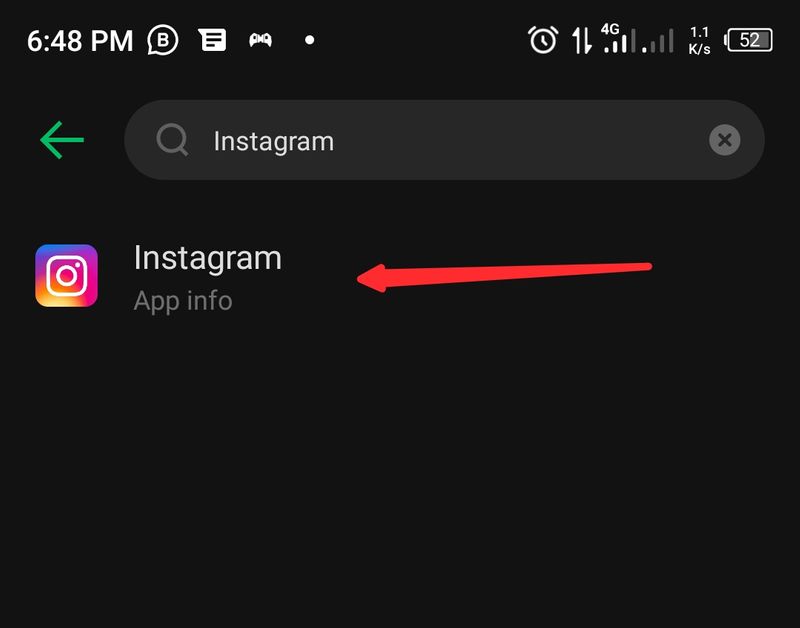
2단계: Instagram 정보 페이지에서 스토리지 및 캐시 를 클릭합니다.
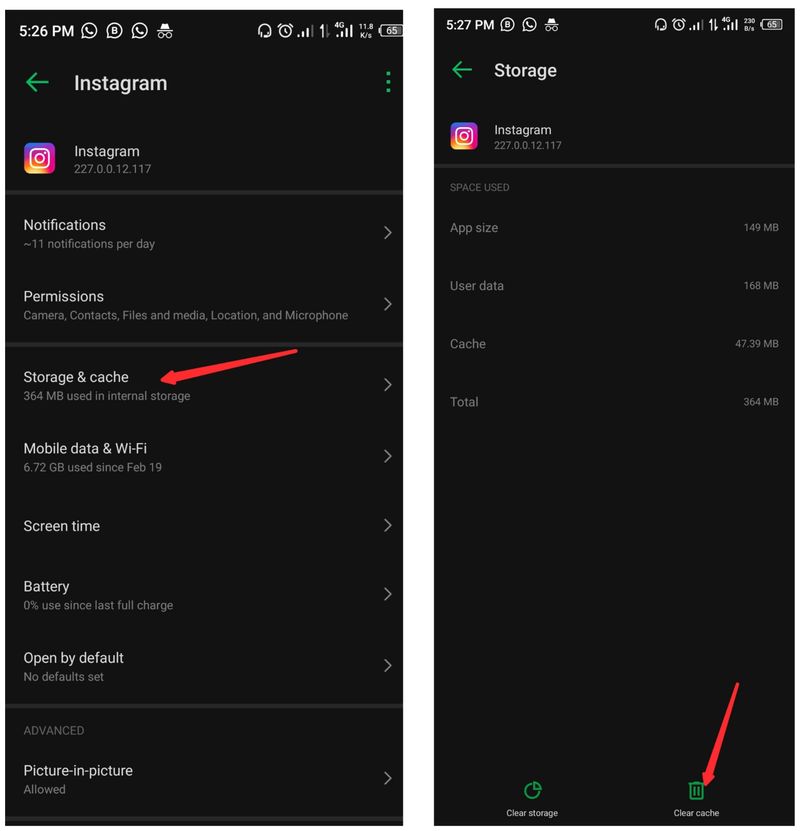
3단계: 그런 다음 캐시 지우기 옵션을 누르십시오.
iPhone 또는 iPad용
1단계: iPhone에서 설정 으로 이동하여 일반 을 선택합니다.
2단계: iPhone Storage/iPad Storage 를 클릭하고 Instagram 앱 옵션으로 이동합니다.
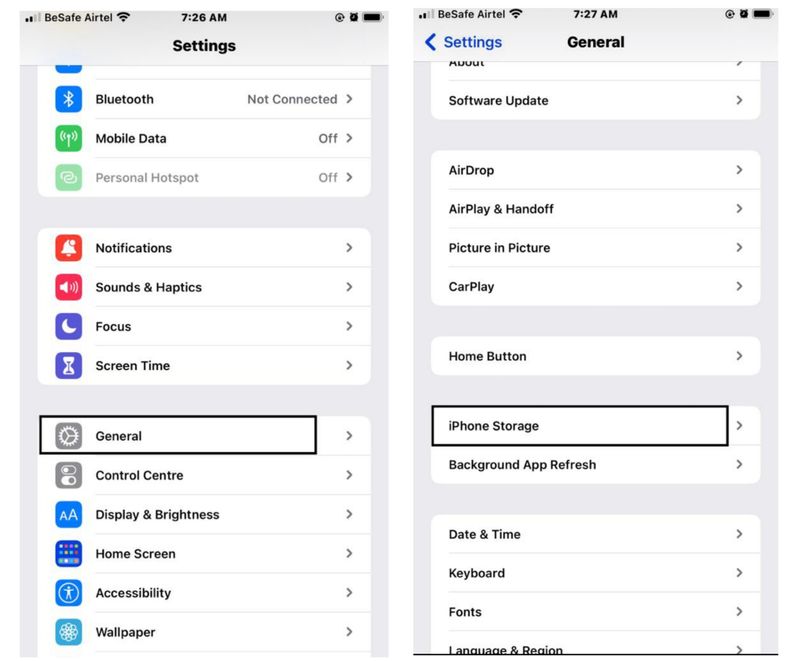
3단계: 앱을 누르고 Instagram 정보 페이지에서 Offload 를 선택합니다.
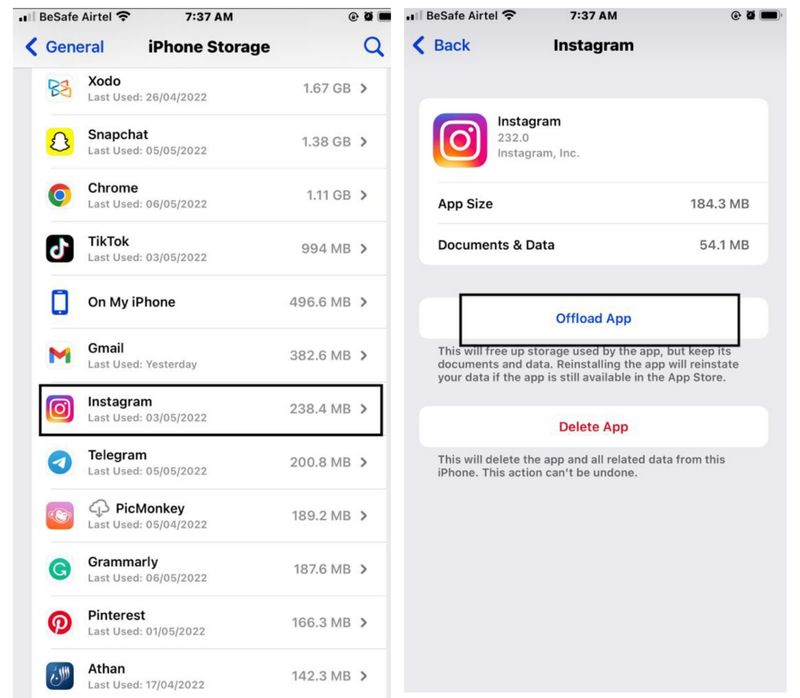
5. 기기의 여유 공간 확보
휴대전화나 태블릿의 모든 앱이 제대로 작동하려면 일정량의 저장용량이 필요합니다. 그리고 장치의 저장 용량이 제한되거나 없는 경우 해당 앱을 사용하는 것이 어려울 수 있습니다. 예를 들어 Instagram은 많은 스토리지를 사용하며 해당 스토리지에 액세스할 수 없으면 효과적으로 작동하지 않습니다. 그러나 휴대전화의 정크 파일을 삭제하거나 외부 저장소를 사용하여 휴대전화 메모리에서 일부 항목을 유지할 수 있습니다.
6. 인터넷 연결 확인
네트워크 문제로 인해 Instagram에서 문제가 발생하는 경우가 반복적으로 발생합니다. 그들은 네트워크 연결이 끊어진 것을 모르고 Instagram이 문제의 원인이라고 잘못 생각할 수 있습니다. 그렇기 때문에 다른 앱을 열거나 구독 패키지를 확인하여 문제의 원인을 파악하여 네트워크 연결(모바일 데이터 및 WiFi 모두)을 테스트하는 것이 중요합니다.

7. Instagram 제거 및 재설치
Instagram 앱은 다른 앱과 마찬가지로 정기적으로 업데이트되어 이전 버전에서 발생한 문제나 버그를 수정합니다. 따라서 문제를 일으킬 수 있는 버그를 수정하려면 Instagram 앱을 업데이트해야 합니다. 그러나 단순히 새 버전으로 업데이트하는 대신 App Store 또는 Play Store에서 소프트웨어를 제거하고 다시 설치할 수 있습니다. 이 전략은 또한 많은 사람들이 작동하지 않을 때 Instagram을 수정하는 데 도움이 됩니다.
이전 버전의 Instagram 재설치
또 다른 가능한 해결책은 이전 버전의 앱을 다시 설치하는 것입니다. 이것은 APK 미러를 사용하여 수행할 수 있습니다. 먼저 웹 사이트로 이동하여 "최신 버전"을 누릅니다. "모든 릴리스" 섹션까지 아래로 스크롤하여 마지막 업데이트 이전 날짜의 릴리스를 찾으십시오. 옆에 있는 다운로드 아이콘을 탭한 다음 Android 기기에 맞는 올바른 버전을 선택하세요.
Android 및 태블릿:
1단계: 홈 화면에서 Instagram 앱을 길게 누르고 제거 를 선택합니다.
2단계: 앱을 제거한 후 플레이 스토어로 이동하여 Instagram 앱에 새 버전을 설치합니다.
iPhone 및 iPad용
1단계: Instagram 앱 아이콘을 길게 누르고 제거 를 선택합니다.
2단계: 앱이 삭제될 때까지 기다린 다음 앱 스토어로 이동하여 최신 버전의 애플리케이션을 다운로드합니다.
iPhone 및 iPad에서 앱을 삭제하는 3가지 쉬운 방법도 확인할 수 있습니다.
8. Instagram이 다운되었는지 확인
Instagram 앱은 안정적인 네트워크를 갖추고 있으며 오류가 거의 발생하지 않습니다. 그러나 로그인이나 게시에 문제가 있는 경우 DownDetector에서 네트워크 상태를 항상 확인하는 것이 가장 좋습니다. 이 웹사이트는 다른 사람들이 같은 문제를 겪고 있는지 여부와 그것이 얼마나 널리 퍼져 있는지 알려줄 것입니다. Instagram에 문제가 있는 경우 Down Detector의 라이브 지도에서 불만이 급증하는 것을 볼 수 있습니다.
9. 인스타그램에 신고
Instagram에서 오류를 수정하는 또 다른 방법은 보고 기능을 사용하는 것입니다. 다른 옵션이 작동하지 않으면 Instagram에 문제에 대해 불평할 수 있으며 아마도 해결될 것입니다.
1단계: Instagram 앱을 열고 화면 왼쪽 하단에 있는 계정 아바타를 클릭하여 프로필을 엽니다.
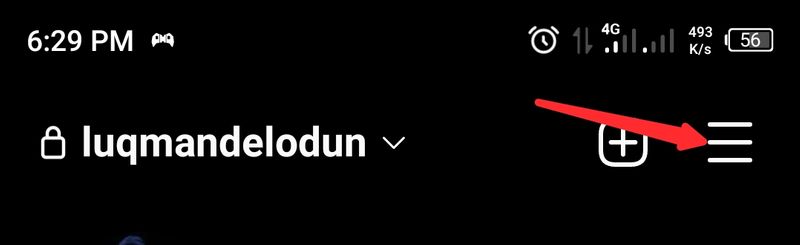
2단계: 페이지 상단의 세 줄 메뉴를 누르고 설정 을 클릭합니다.
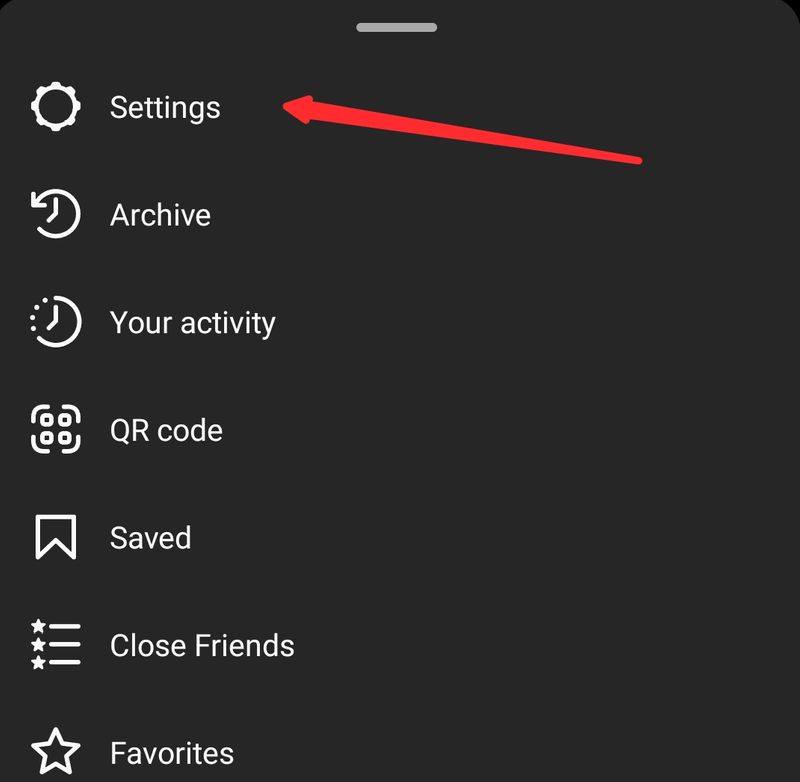
3단계: 도움말 을 선택하고 다른 프롬프트에 따라 직면한 문제에 대해 Instagram에 보고서를 제출합니다.

보고서를 제출하면 문제에 대한 Instagram의 피드백을 기대해야 합니다.
10. VPN 끄기
VPN 서비스는 Instagram과 같은 앱의 기능에도 영향을 줄 수 있습니다. 그렇기 때문에 Instagram을 열기 전에 VPN을 비활성화하는 것이 좋습니다. 바라건대 이것은 장치의 문제를 해결할 수 있습니다.
또 다른 솔루션은 다른 VPN 제공업체로 전환하는 것입니다. 그렇게 하면 더 잘 작동할 수 있는 다른 서버에 액세스할 수 있습니다. 또한 Instagram이 현재 제공업체와 협력하지 않는 경우 다른 VPN 서비스를 사용하는 것도 도움이 될 수 있습니다.
내 Instagram이 작동하지 않는 이유는 무엇입니까? 이제 알잖아
다양한 요인으로 인해 휴대폰 및 태블릿에서 Instagram에 문제가 발생합니다. Instagram이 작동하지 않는 문제에 대한 답변은 이 기사에서 포괄적으로 다루었으며 이제 실행하기만 하면 됩니다. 스스로 문제를 해결할 수 없다면 인스타그램에서 문제를 해결할 때까지 기다려야 합니다.
Instagram이 열리지 않는 문제 수정에 대한 FAQ
Instagram에서 팔로우를 차단 해제하는 방법은 무엇입니까?
Instagram의 알고리즘이 계정의 이상을 감지하면 더 이상 팔로우할 수 없습니다. 그러나 휴대전화에서 Instagram을 제거하고 다시 설치하여 차단을 해제할 수 있습니다. 더 좋은 것은 시간을 주면 Instagram이 계정을 정상 상태로 되돌릴 것입니다.
Android에서 Instagram이 열리지 않는 이유는 무엇입니까?
저장용량이 부족하여 Android에서 Instagram 앱이 열리지 않을 수 있습니다. Android 휴대전화에 저장 공간이 거의 또는 전혀 없으면 앱이 정상적으로 작동하지 않습니다. 따라서 휴대 전화의 저장 공간을 확보하고 Instagram을 다시 열어보십시오.
나중에 다시 시도하라는 Instagram을 어떻게 수정합니까?
Instagram에서 "나중에 다시 시도" 문제를 해결하는 방법을 찾고 있다면 다음을 시도하십시오.
- Instagram을 닫았다가 다시 엽니다.
- Instagram 캐시를 지웁니다.
- 장치를 다시 시작하십시오.
- 웹 브라우저를 통해 로그인합니다.
- Instagram 프로필에서 확인되지 않은 링크를 제거하세요.
내 Instagram 음악이 작동하지 않는 이유는 무엇입니까?
Instagram 음악 스티커가 작동하지 않는 경우 Instagram 앱을 최신 버전으로 업데이트했는지 확인하세요. 앱에서 로그아웃했다가 다시 로그인할 수도 있습니다. 비즈니스 계정에서 개인 계정으로 전환한 후 음악이 작동하기 시작하는 경우가 있습니다.
Instagram 알림이 작동하지 않습니다. 왜요?
Instagram 알림이 작동하지 않는 경우 다음 4가지 이유 중 하나 때문일 수 있습니다.
- 휴대전화의 푸시 알림 설정 확인
- Instagram 앱의 알림 설정을 확인하세요. 업데이트 후 비활성화되었을 수 있습니다.
- Instagram 앱에서 캐시 데이터를 지우고 다시 시도하세요.
- 최후의 수단으로 Instagram을 다시 설치하십시오.
Instagram 스토리가 작동하지 않습니다. 어떻게 고치는 지?
Insta 스토리가 로드되지 않으면 다음 수정 사항을 시도하십시오. 그들 중 하나는 문제를 해결해야
- 모바일 데이터와 Wi-Fi 모두에서 네트워크 연결을 확인하십시오.
- 앱을 강제 종료하고 다시 시작합니다.
- 전화를 다시 시작해 보세요.
- 앱 캐시를 지워보세요.
- Instagram을 업데이트하거나 다시 설치하십시오.
이제 Instagram 스토리를 확인할 수 있습니다.
오늘 Instagram이 작동하지 않는 이유는 무엇입니까?
Instagram이 오늘 작동하지 않는 데는 여러 가지 이유가 있을 수 있습니다. 드물기는 하지만 Instagram(및 Facebook) 서버가 다운되어 중단이 발생할 수 있습니다. 다른 가능한 이유는 휴대전화의 네트워크 연결(모바일 데이터 또는 WiFi 또는 둘 다)일 수 있습니다. 마지막으로 Instagram 앱의 버그일 수 있으므로 문제를 해결했을 수 있는 최신 업데이트를 찾으십시오.
추가 읽기:
- Instagram 릴 비디오 다운로드를 위한 4가지 최고의 방법
- 모든 플랫폼에서 익명으로 Instagram 스토리를 보는 방법
- Android, iOS 및 웹에서 Instagram의 특정 메시지에 답장하는 방법
- Instagram 스토리에 링크를 추가하고 트래픽을 얻는 방법
- 누군가가 귀하의 Instagram 계정에 로그인했는지 확인하는 방법은 무엇입니까?
- Instagram에서 좋아요를 누른 게시물을 보는 방법
- Instagram Reels 오디오를 MP3로 다운로드하는 방법
